Навигационная программа OziExplorer (www.oziexplorer.com) предназначена для работы с растровыми картами и GPS навигаторами (приемниками) компаний Magellan, Garmin, Lowrance, Eagle. И других, поддерживающих протокол NMEA-0183.
Навигационная программа OziExplorer, возможности, используемые навигационные карты, проекции карт и системы координат.
Навигационная программа OziExplorer выпускается в трех вариантах, для:
— Персональных компьютеров под управлением Windows.
— Карманных компьютеров под управлением Windows СЕ (OziExplorerCE).
— Электронных гаджетов под управлением Android.
Второй вариант обладает теми же функциями по работе с картами, что и OziExplorer для ПК. За исключением возможности планирования маршрутов. Например, нахождение кратчайшего пути. При этом предполагается, что такие работы будут выполняться на ПК с последующим переносом полученных результатов (путевые точки и другие данные) на СЕ устройство с использованием доступных программно-аппаратных средств.
Видео 1: Настройка программы OziExplorer и загрузка карт.
Навигационная программа OziExplorer может:
— Отображать местоположение пользователя (GPS навигатора с поддержкой протокола NMEA-0183).
— Производить автоматическую загрузку следующей карты и проверку наличия более детальной карты каждые 30 секунд.
— Экспортировать путевые точки в файл.
— Поддерживать обмен путевыми точками, маршрутами и путями с большинством GPS навигаторов Lowrance/Eagle, Garmin and Magellan.
— Поддерживать более 100 картографических систем и большинство координатных систем.
— Учитывать особенности карт с возможностью их многоступенчатого масштабирования, создания комментариев и размещения специальных значков.
— Распечатывать карты и списки путевых точек.
— Отображать сохраненные и текущий маршруты на экране.
— Создавать путевые точки и выводить их на карту.
— Отображать скорость и направление движения.
— Сигнализировать о превышении установленной скорости.
— И другое.
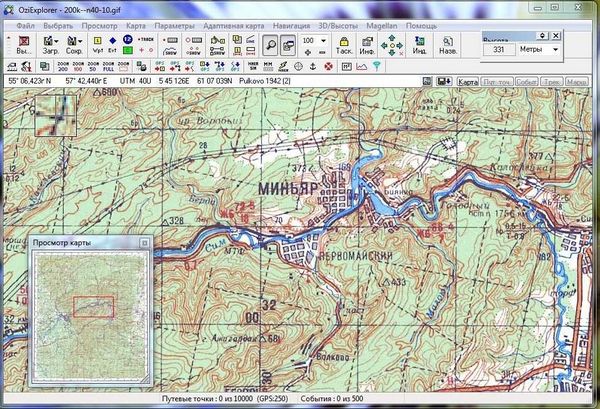
Рабочее окно программы OziExplorer содержит:
— Систему меню.
— Инструментальную панель с наиболее часто используемыми командами.
— Верхнюю и нижнюю строки состояния, на которых по умолчанию отображаются координаты в системе WGS-84 и UTM системного курсора или курсора навигатора.
— Элементы карты, путевые точки (Waypoints), события (Events) и другое.
— Время (при включенном навигаторе).
— Тип протокола связи (NMEA).
— Дополнительные кнопки управления.
В рабочем поле окна располагается часть карты, полное изображение которой индицируется в панели навигатора Map View. Увеличение области положения системного курсора или курсора навигатора производится окном-лупой Cursor Zoom Window, которое показано в правом верхнем углу карты. Навигатор Map View и лупа могут быть размещены в любом месте окна (перетаскиванием мышью) и включены/выключены кнопками инструментальной панели.
Загрузка OziExplorer и старых карт в телефон или навигатор на Android
Навигационные карты и системы координат которые включает в себя навигационная программа OziExplorer.
Навигационные карты, в отличие от топографических, содержат дополнительные элементы, связанные с навигацией. К таким элементам относятся:
— Путевые точки (Waypoints).
— Точки (Points).
— Наборы точек (Point Set).
— События (Events).
— Точки трека (Track Points).
— Заметки (Map Features).
— Комментарии к карте (Map Comments) и значки (Symbol) для их отображения.
Готовые карты выпускаются в цифровой форме и в растровом формате. Карту в растровом формате можно создать также самостоятельно путем сканирования ее бумажного варианта. Сканирование производится обычно с разрешением от 150-200 dpi (точек на дюйм) и 256 цветами. Отсканированное изображение сохраняется в ВМР-формате (для незарегистрированной версии). Навигационная программа OziExplorer зарегистрированной версии также позволяет использовать TIF, JPG, PNG и другие форматы.
Навигационная программа OziExplorer хранит информацию о карте в двух файлах — в графическом файле изображения карты и map-файле, служащем для загрузки изображения карты и содержащем информацию о калибровке, проекциях карты и ссылку на местоположение ее графического файла. При импортировании карт из других навигационных программ, в которых сведения о калибровке включаются непосредственно в саму программу, эти сведения извлекаются и автоматически переносятся в создаваемый map-файл.
Кроме указанных выше, навигационная программа OziExplorer зарегистрированной версии может использовать следующие форматы изображений карт:
TIFF.
Формат поддерживает постраничную загрузку с диска, что экономит оперативную память. Однако для больших изображений объем требуемой оперативной памяти может быть решающим фактором при использовании такого формата.
PNG.
Формат имеет хорошую компрессию, но изображение должно быть полностью загружено в оперативную память (не поддерживается постраничная загрузка). Используется только с 256-цветными изображениями. Другое количество цветов и полутонов не поддерживается.
JPG.
Обладает превосходной степенью компрессии, но изображение должно быть полностью загружено в оперативную память (не постранично). Не рекомендуется для больших изображений.
ECW.
Формат с высокой степенью компрессии. Поддерживает постраничную загрузку.
SID.
Формат с высокой компрессией. Поддерживает постраничную загрузку.
BSB.
Запатентованный формат, разработанный специально для картографии. Используется при профессиональном создании карт, дает хорошую компрессию и поддерживает постраничную загрузку с диска. Лицензирован для использования в OziExplorer.
Maptech PCX (.HDR,.A01,.A02….).
Старый картографический формат. Лицензирован для использования в OziExplorer.
Maptech Superdisk Format (.RML).
Аналогичный PCX-формату, но с использованием компрессии. Также лицензирован для использования в OziExplorer.
OZF.
Собственный формат OziExplorer. Обладает хорошей компрессией (сравнимой с PNG) и может постранично загружать изображение.
OZF2.
Усовершенствованный OZF. Отличается тем, что содержит отдельные изображения для уровней уменьшения 25% и ниже. Другие уровни уменьшения ниже 100% (90, 80, 70 …) создаются при необходимости и обладают неплохим качеством. Недостатком формата является увеличение объема файла, связанное с вложенными в него уменьшенными изображениями. Для преобразования изображений в OZF2-формат используется утилита Img2Ozf, которая инсталлируется в корневой каталог OziExplorer и запускается после загрузки преобразуемого файла.
Использования в картах различных проекций и систем координат поддерживаемых в OziExplorer.
Под проекцией карты понимается способ проецирования сферы земли на плоскость карты. Наиболее распространенными и поддерживаемыми в OziExplorer проекциями являются:
Latitude/Longitude (Широта/Долгота).
Проекция, где линии широты и долготы пересекаются под прямым углом.
Mercator.
Проекция, используемая чаще всего в морских картах; в ней линии румбов должны быть параллельными, а линии широты и долготы должны пересекаться под прямым углом.
Transverse Mercator.
Проекция, известная также как конформная или равноугольная Гаусса. В основном используется для топографических карт. Характеризуется тем, что центральный меридиан (линия долготы) и экватор прямые, а остальные линии долготы и широты кривые. С удалением от центрального меридиана кривизна линий увеличивается, поэтому эту проекцию лучше использовать на небольших фрагментах. Большинство используемых карт покрывают достаточно малые области и погрешностью от указанной нелинейности можно пренебречь.
Lambert Conformal Conic.
Стереографическая проекция. Используется для карт с большим масштабом в авиации и метеорологии.
Sinusoidal.
Проекция с прямыми линиями широты (Latitude) и на одинаковом расстоянии. Центральный меридиан прямой, остальные линии долготы кривые. Используется для больших карт.
Навигационная программа OziExplorer позволяет работать с самыми разнообразными системами координат. В качестве примера приведем краткие характеристики некоторых систем.
UTM (Universal Transverse Mercator).
Система координат основанная на специальных настройках проекции Transverse Mercator:
— Широта (Latitude) устанавливается на 0 градусов.
— Земной шар с шагом в 6 градусов делится на шестьдесят UTM-зон с центральным меридианом в центре каждой.
— Фактор масштабирования (Scale factor) устанавливается равным 0,9996 (для России принимается равным 1).
— Восточное виртуальное направление (False Easting) устанавливается равным 500000.
— Северное виртуальное направление (False Northing) устанавливается равным 0 и 10000000 — для южного.
— Центральный меридиан для каждой зоны вычисляется на основе одной из калибровочных точек.
Разновидностью UTM-системы является MGRS (Military Grid Reference System), которая используется преимущественно в военных GPS-приемниках и в которой применяется разбиение UTM-зоны на более мелкие сегменты.
BNG (British National Grid).
Английская система координат, базирующаяся на проекции Transverse Mercator.
WGS-84 (World Geodetic System).
Международная система координат, в котором в качестве модели Земли принят эллипсоид с параметрами:
— Большая полуось а = 6 378 137,0 м.
— Полярное сжатие а = (а — b)/а = 1/298,2566.
Pulkovo 1942.
Российская система координат, в котором в качестве модели Земли принят эллипсоид Красовского с параметрами:
— а = 6 378 245 м.
— Малая полуось b = 6 356 863 м.
— Полярное сжатие а = (а — b)/а = 1/298,3.
По материалам книги «Спутниковая навигация».
Карлащук В. И.
Источник: survinat.ru
Туристический навигатор OziExplorer для Андроид. Обзор программы.
Добрый день, друзья. В сегодняшней статье у нас будет обзор еще одной неплохой программы-навигатора на операционную систему Андроид. В прошлых статьях мы рассмотрели две навипроги на Андроид – «Мой маршрут» и «Андрозик», поговорили о возможностях и плюсах-минусах этих программ. Сейчас мы поговорим о программе OziExplorer для Андроид, сделаем ее краткий обзор, рассмотрим основные настройки и поговорим о возможностях, достоинствах и недостатках этой навипроги.
Конечно же, многие до сих пор предпочитают пользоваться в лесу только компасом и пренебрежительно относятся к любым навигаторам, но я считаю — надо пользоваться всеми достижениями современной техники. Итак…

Установка программы
Дистрибутив
Итак, приступим. Для начала вам нужен дистрибутив программы OziExplorer. На данный момент уже вышла версия 1.28. Я ставил себе версию 1.27, но потом вернулся на 1.20 – мне она оказалась более привычной. Вы можете купить официальную версию проги у разработчика и тем самым стимулировать ее развитие и совершенствование, или скачать дистрибутив. Каким путем вы пойдете – выбирайте сами .
Установка программы на смартфон
Итак, допустим, вы скачали дистрибутив на свой компьютер (файлик выглядит примерно так: OziExplorer-1.20.apk. Теперь вам нужно «залить» этот установочный файл на ваш телефон. Подсоединяем смартфон (планшет) к компьютеру и копируем файл на карту памяти. После чего нужно открыть этот файл. Если у вас есть на смартфоне менеджер приложений – найдите в памяти телефона установочный файл и откройте его, после чего система начнет установку. Если у вас нет менеджера приложений – зайдите в браузер и вбейте в адресной строке путь к файлу:
file:///sdcard/ OziExplorer-1.20.apk
Путь может выглядеть еще вот так:
- file:///mnt/sdcard/OziExplorer-1.20.apk
- content://com.android.htmlfileproviderOziExplorer-1.20.apk
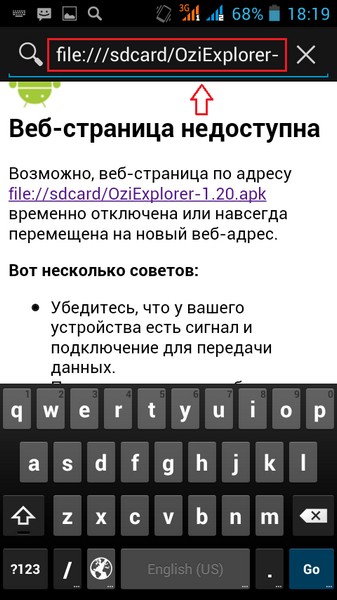
Внешний вид программы
Попробуйте все варианты, какой-то должен быть рабочим. После браузер предложит вам выбрать действие. Выбираем «Открыть», после чего устанавливаем приложение на свой смартфон или планшет. Так выглядит иконка проги OziExplorer для Андроид.
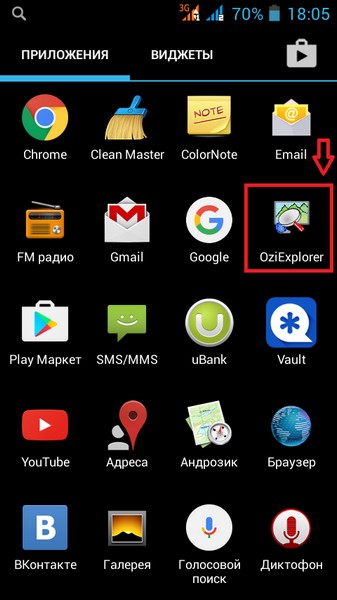
Краткий обзор программы OziExplorer
Внешний вид главного окна
Заходим в программу. Вот так выглядит главная (первая) страница. В комплекте с прогой идет базовая карта мира. Здесь мы видим в левом верхнем углу на верхней панельке название нашей карты (world.map), в правом верхнем углу – масштаб (100). Ниже – кнопки «+» и «—» для изменения масштаба.
Слева еще две кнопки – первая отвечает за автоматический поворот карты по курсу (курс вверх ВКЛ/курс вверх ВЫКЛ). Вторая включает 3D перспективу, если у карты есть такая возможность.

В нижней части экрана находится панель инструментов. Давайте рассмотрим назначение ее кнопок. Более подробно о настройках мы поговорим в следующей статье, а сейчас узнаем, за что отвечает каждая кнопка этой панели.
Кнопки панели инструментов:
- Первая кнопка (список с зеленой стрелочкой вверх) открывает нам меню, в котором мы можем перейти в основное меню, выбрать последние карты или загрузить карты из памяти программы (папки «Maps»), создать путевую точку или выйти из программы.
- Следующие две кнопки (золотистые стрелки вправо и влево) позволяют нам перемещаться по страницам настроек программы. Всего у программы 9 страниц настроек, на каждой из них будет отображаться карты с масштабом и какое-то дополнительное меню (это может быть общая информация, одометр, информация о путевых точках, навигация по маршруту, компас, профили высот и скорости и информация о спутниках). Чуть ниже мы поговорим о каждой страничке отдельно.
- Следующая кнопка (жеотый кружок с зеленым плюсиком) создает путевую точку. По умолчанию точка создается всегда под курсором, и ей автоматически задается имя вида WP1 (WP2, WP3 и т.д). Чтобы поменять название точки и ее внешний вид, необходимо зайти в настройки точек.
- Следующая кнопка панели (красная стрелка вверх) – включение/отключение GPS трекинга. При включенном трекинге ваше текущее положение будет находится всегда в центре карты, и вы не сможете двигать карту (чтобы двигать карту, необходимо предварительно отключить GPS трекинг).
- Следующие две кнопки (картинки с золотистыми стрелками) дают возможность переключаться между картами. Следующая за ними кнопка включает поиск более детальных карт (если таковые имеются в папке «Maps»)
- Последняя кнопка (список с синей буквой «Т») – вход в главную панель инструментов. О ней мы детально поговорим в следующей статье. Здесь мы можем перейти на любую страницу, посмотреть список путевых точек, показать или скрыть треки и путевые точки и др.
Страницы программы
Итак, давайте теперь рассмотрим страницы программы OziExplorer. На первой странице не отображаются никакие настройки. Переходим на вторую страницу «Движение по карте» (третья кнопка – золотистая стрелка вправо) Здесь в нижней панели мы можем узнать информацию о количестве спутников, скорость движения, высоту и наши координаты.
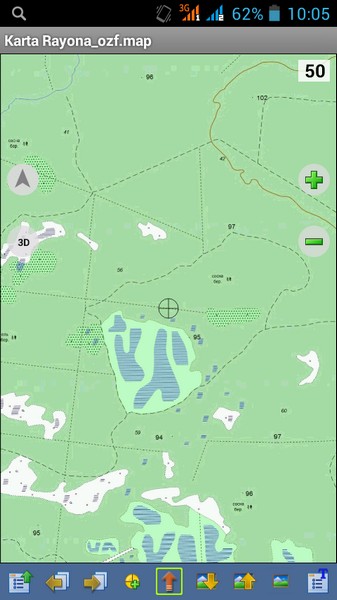

Идем на третью страницу («Одометр»). Здесь в нижней панели мы видим одометр (инструмент для измерения пройденного пути). Полезная штука для пеших прогулок!

Четвертая страница – «Навигация по путевым точкам». Здесь мы можем увидеть список ближайших путевых точек, перейти в общий список точек, посмотреть информацию о ПТ (показана дистанция и направление до выбранной точки) и пр.
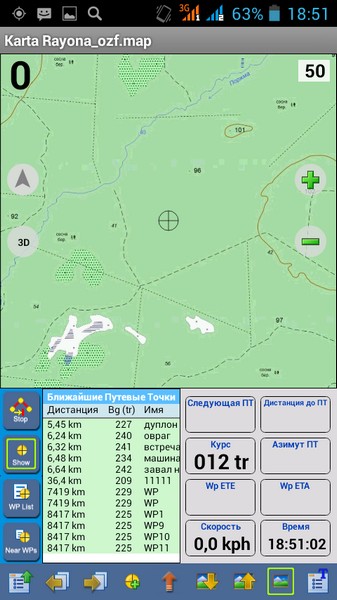
Пятая страница – «Навигация по маршруту». Здесь можно переключаться между ПТ, создавать новый маршрут, загружать маршруты из списка и смотреть информацию о маршрутах.

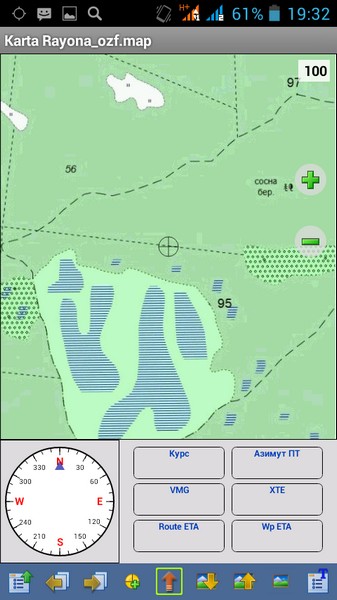
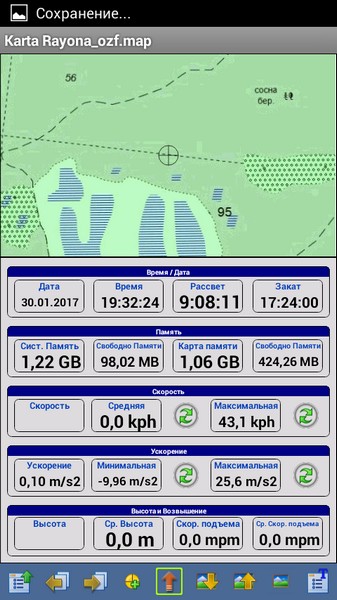
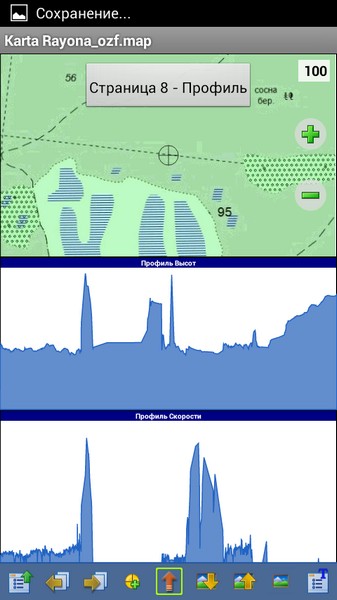
Страница шесть – «Компас». Страница семь – общая информация (дата, время, скорость и высота, свободная память телефона/планшета и т.п.) На странице 8 мы можем посмотреть график (профиль) высот и скорости. И, наконец, на последней (девятой) странице мы можем узнать информацию о спутниках.
Ну вот, мы вкратце рассмотрели программу OziExplorer для Андроид. Давайте теперь рассмотрим плюсы и минусы данной программы:
Достоинства и недостатки OziExplorer для Андроид
Достоинства:
- гибкая настройка программы. Очень много страниц информации, можно быстро переключаться между ними и выбирать нужную;
- простота управления (на главной странице минимум кнопок, но всегда можно быстро перейти к нужным настройкам);
- возможность быстрого создания своих карт (как создавать карты для Андрозика и OziExplorer, я писал в этой статье;
- карты такого же формата (ozf2, ozf3), как и у Андрозика. Можно работать с двумя программами и подгружать карты из одного источника;
- лично у меня OziExplorer на моем смартфоне не глючил и не вылетал, как это было с Андрозиком (хотя, скорее всего, тут сказывается совместимость Андрозика с некоторыми версиями Андроида);
Недостатки:
- нет возможности быстрого редактирование путевых точек, как в Андрозике (там можно просто ткнуть на точку на карте и перейти в меню редактирования свойств ПТ). Здесь приходится заходить в меню, что не всегда удобно, особенно во время движения;
- программу устанавливать чуть посложнее, чем Андрозик (приходится закачивать и устанавливать вручную);
- для новичка все же программа сначала может показаться сложной (потому что очень много настроек), но на самом деле все изучается методом «тыка» за один-два вечера;
Ну вот и все на сегодня. На данный момент OziExplorer для Андроид – моя любимая навипрога для смартфона. Я пользуюсь ей год, и пока никаких глюков и нареканий не было. В следующей статье мы рассмотрим углубленно настройки программы. До скорых встреч!
Желаю вам не плутать в лесу, а моя следующая статья как раз посвящена тому, что делать, если вы заблудились в лесу.
— Хочешь знать, как не заблудиться в лесу и на незнакомой местности?
— Желаешь узнать больше об ориентировании, картографии и навигации?
Подпишись на нашу страничку в Инстаграм! Полезные советы по ориентированию, использованию карт и навигатора.
Источник: hunt-i-photo.ru
Устанавливаем и пользуемся Ozi Explorer для Андроид
Все кто столкнулся с необходимостью навигации на маршруте в отдаленной и глухой местности, наверняка первым делом забыли про Навител (Navitel) и узнали про Ози Эксплорер ( Ozi Explorer для Андроид ) в народе «Озик». И правильно сделали! Кстати, не путайте с двойником — Андрозиком ( Androzik ), этот двойник по моему мнению не заслуживает внимания!
Я в своих походах пользуюсь исключительно Ozi в паре с Locus Map (Локус Мап) . Вот тут про установку и использование Locus Map для Android , кому интересно читайте потом.
Так вот, если Навител (Navitel) — это программа больше заточенная под навигацию в «цивилизации»-города, автострады, то Ozi Explorer -это самый лучший навигатор на бездорожье и в глухих местах. Основан на всем известных картах Генштаба, которые в советские времена делала армия топографов при помощи всей страны.
Озик сейчас оптимизирован, как под компьютеры так и под Андроид, а так же при желании скачать и установить OziExplorer можно и на американский Garmin, правда немного «потанцевав с бубном» или просто обратившись к более продвинутым пользователям. Сейчас речь идет об установке Ozi Explorer для Андроид . Нужно понимать, что этот процесс состоит из двух частей: первая часть-это установка непосредственно самой программы (интерфейса) на устройство , второй-это закачка в нее необходимых карт. Почему именно необходимых? Все просто- карты Генштаба разделены на квадраты, обозначаемыми буквой и цифрой, по территориям, в частности квадрат со Свердловской областью ( обозначается О-41) весит более 1 ГБ, немало согласитесь. И лучше иметь только самые необходимые карты, дабы не нагружать систему.
Итак, сама установка простейшая:
Первым делом надо скачать и установить OziExplorer 1.29 , бесплатно взять ее можно у меня на Яндекс-диске по ссылке установочный файл формат арк (вес 5,2 МБ). Если не желаете пользоваться бесплатно — купите на официальном сайте .Скачать ози эксплорер лучше на дополнительную флешку, если у вас навигатор- защищенный смартфон или мотонавигатор. Если у вас планшет, то качайте на основной диск.
Теперь запускайте установочный файл, выбирайте в настройках русский язык. Затем в файлах устройства находите папку с Ози эксплорером и открываете в ней папку «Maps», сюда закачиваем карты Генштаба. Карты генштаба нужного Вам района можно легко найти по-гуглив. Формат карт ozfx3 . Отдельно карта Свердловской области есть на моем Яндекс-диске (весит 1,1 ГБ), плюс map файл ее запускающий.
Другие районы пока еще есть на этом сайте. Все! Открываем и пользуемся!
Источник: dzen.ru